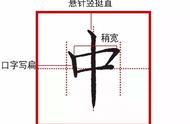拍照转文字,这项技术的出现,为我们的生活带来了很大的便利。无论是在工作还是生活中,我们经常会遇到需要将纸质文件或图片中的文字提取出来的情况。以往,这一步骤需要手动输入或者使用扫描仪进行扫描,然后再进行OCR识别,费时费力。而现在,有了拍照转文字技术,我们只需用手机拍下文件或图片,即可快速将文字提取出来。那你们知道怎么拍照识别文字吗?接下来就为大家带来几种不错的方法。

以下是可以拍照识别文字的方法:
一、使用掌上识别王来拍照识别文字
这是一款很容易上手的识别文字软件,它具有出色的文字识别能力,能够快速而准确地将照片中的文字转化为可编辑的文本。此外,它还支持多种语言的识别,包括中文、英文、日文等,满足了我们不同的需求。
【适用场景】适用于快速识别和提取手机相机拍摄的图片中文字内容的场景。
【识别步骤】
步骤一:打开APP后,选择“首页”下的“拍照识别文字”功能。
步骤二:对准需要识别的文字进行拍摄,然后设置好“识别语言”,接着点击“识别”就能提取出文字了。

二、使用vFlat Scan来拍照识别文字
这是一款专注于扫描和识别书籍、文件的拍照识别文字软件。它通过拍摄书页或文件,自动检测边框并进行校正,使得扫描效果更加清晰。它支持将扫描的文本转化为PDF文件或图片,方便我们进行整理和分享。
【适用场景】适用于将纸质文件通过手机相机扫描成可编辑电子文档的场景。
【识别步骤】
步骤一:安装并打开APP后,将镜头对准文字进行拍摄。
步骤二:等待APP自动处理完图片内的文字信息后,就可以点击“Share”进行文字分享了。

三、使用Microsoft Lens来拍照识别文字
这是微软公司推出的一款拍照识别文字软件,它具有多种功能,包括扫描文档、识别名片、白板拍摄等。它支持将扫描的文本转化为多种格式,如PDF、Word和PowerPoint等,方便我们进一步的处理和分享。
【适用场景】通过手机相机识别并提取图片和白板中的文字和数字的场景
【识别步骤】
步骤一:在手机内下载并安装APP后打开,拍摄文字内容。
步骤二:调整需要识别文字的范围,然后点击“Confirm”,软件就会自动将文字提取出来。

今天的分享到这边就先告一段落了,大家现在知道怎么拍照识别文字了吗?你们可以根据自己的需求选择适合的方法,提高工作和学习效率。
,